При монтаже видео иногда возникает необходимость склеить несколько отдельных фрагментов или вставить в видео картинку. Особенно интересно смотрится эффект «картинка в картинке», когда на одном экране можно просмотреть несколько разных роликов. При этом на основное видео как бы накладываются другие, но меньшего размера.
- Преимущества Movavi Video Suite
- Добавление файлов
- Создание дополнительной дорожки
- Эффект картинка в картинке
- Сохранение
- Особенности редактора
- Режим нарезки
- Добавление фрагментов и сохранение видео
- Сохранение
В этой инструкции мы расскажем, как реализовать подобную функцию в редакторе от Мовави, а также вставить несколько отрезков в один ролик с помощью приложения ВидеоМОНТАЖ в домашних условиях.
оздаем эффект «картинка в картинке» с помощью Video Suite от Мовави
Преимущества Movavi Video Suite
Это профессиональный инструмент монтажа. От аналогов он отличается расширенным функционалом, большим выбором инструментов и эффектов, но при этом довольно быстро разобраться в нем сможет даже новичок. Данный редактор позволяет создавать слайд-шоу, записывать картинку с экрана или веб-камеры, поможет быстро вставить фото в видео или сохранить его в подходящем формате.
Как Наложить Видео на Видео в Программе Movavi Video Editor или Suite — Урок Картинка в Картинке
Добавление файлов
После запуска ярлыка на рабочем столе необходимо выбрать меню «Редактирование видео», чтобы открылось основное окно приложения. Теперь нужно загрузить в проект файлы, с которыми предстоит работать. Для импорта видео нажимаем на меню, как показано на скрине. Появится окно проводника – в нем можно быстро выбрать необходимые фрагменты.
Создание дополнительной дорожки
Файлы автоматически добавляются на монтажный стол в нижней части основного окна и выглядят как два отрезка. Для того чтобы появилась дополнительная дорожка, нужно как бы «перетащить» один ролик поверх другого.
Выберите файл, который нужно наложить, и просто потяните его вверх, удерживая левую кнопку мышки — появится дополнительная дорожка. Должно получиться так, как показано на скрине.
Эффект картинка в картинке
Дело за малым – два раза кликаем по фрагменту на дополнительной дорожке, чтобы появилось окно редактирования. Здесь размещены разные инструменты, позволяющие настроить ваше видео. Выбрать режим «Картинка в картинке» можно в меню над окном предпросмотра. Здесь же вы меняеете размер и расположение дополнительного изображения.
По завершению редактирования обязательно нажимаем кнопку «Применить». Кстати, чтобы длительность обоих роликов была одинакова, воспользуйтесь инструментом «Ножницы» и обрежьте лишнюю часть.
Сохранение
Для того, чтобы завершить все изменения, нажимаем кнопку «Сохранить». В появившемся окне можно выбрать один из нескольких видеоформатов, изменить аудиокодек, подобрать оптимальный шаблон для отображения на смартфоне, телевизоре или в социальных сетях. Для начала процесса форматирования нужно нажать «Старт».
Как наложить на видео еще один ролик в программе ВидеоМОНТАЖ?
Особенности редактора
К сожалению, «Картинка в картинке» — уникальная функция Movavi, но AMS Soft тоже предлагает хорошее приложение. Здесь Вы без проблем сможете вставлять видео, картинки, добавить музыку в нужное место на таймлайне. Этот редактор оснащен основными инструментами обработки, позволяет нарезать, склеивать клипы, добавлять эффекты и переходы, настраивать продолжительность перехода, а также управлять качеством, конвертировать. После запуска проги появится окно с несколькими меню, из которых нам для начала нам понадобится одно – «Нарезка».
Режим нарезки
Для вставки видео необходимо нажать на кнопку «Выбрать видео для нарезки». После этого появится основное окно режима. Основную часть пространства занимает окно предпросмотра, справа находится список фрагментов, а снизу – панель воспроизведения и редактирования. Сам процесс очень прост – перемещая маркеры, Вы задаете начало и конец фрагмента.
По нажатию кнопки «Новый фрагмент» отрезок будет добавлен в перечень справа. При этом сами файлы по умолчанию сохранятся в папке с основным материалом, но в их названии дополнительно появится «обрезка 1», «обрезка 2» и т.д.
Добавление фрагментов и сохранение видео
Для добавления видео нужно создать новый проект и в основном окне перейти на панель «Добавить». Здесь представлен стандартный проводник, в котором вы находите и выбираете исходный видеоклип вместе с новыми фрагментами. Все они добавятся на шкалу в нижней части экрана. Здесь можно поменять их последовательность, перетащить в нужное место, к примеру, расположить в начале несколько новых частей, а за ними вставить оригинальный файл.
Сохранение
Для того, чтобы сохранить видеоролик, выбираем панель меню «Создать». В открывшемся окне можно выбрать кодек, качество изображение и примерный размер нового файла. Остается нажать кнопку «Создать видео» и дождаться завершения конвертации.
Как видите, чтобы добавить изображение, видео, вставить картинку, нужно потратить всего несколько минут. Оба рассмотренные приложения имеют русскоязычный интерфейс, обладают интерактивными меню, не занимают много места на диске и отличаются сравнительно невысокими системными требованиями. Все, что нужно – скачать, установить приложения, а затем – просто следовать нашей пошаговой инструкции.
Источник: softcatalog.io
Как в Movavi накладывать видео на основное видео: наложение картинок, футажей, видео с хромакеем
Эффект «картинка в картинке» по монтаже видеороликов позволяет выводить дополнительное изображение помимо основного. Эта функция может пригодиться для создания спецэффектов, записи мастер-классов, а также разделения экрана на 2 части, когда необходимо что-то сравнить или показать телемост между 2-мя людьми. В видеоредакторе Movavi Video Editor Plus эта функция также стала доступной. Программа позволяет наложить на основное видео несколько дополнительных роликов, фото или логотип. Как же в накладывать видео на видео на компьютере — об этом читайте далее пошаговую инструкцию.
Пошаговая инструкция по наложению одного видеофайла на другой
- Откройте программу и создайте новый проект. Для этого в верхнем меню выберите «Файл»-> «Новый проект» .
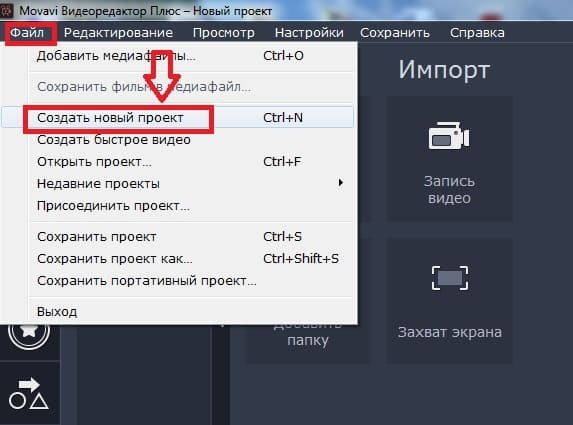
- Нажмите на кнопку «Добавить Файлы», которые хотите наложить друг на друга. и загрузите необходимые видеофайлы. Они будут встроены в видеоряд автоматически.

- Затем кликните по кнопке с изображением плюса и выберите строку «добавить трек видео”.

- Перетащите на дополнительную дорожку то видео, которое необходимо показывать поверх основного.
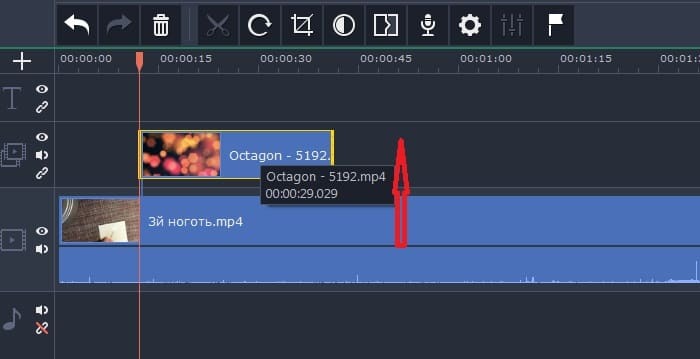
- Нажмите на дополнительное видео правой кнопкой мыши и выберите строку “Редактировать в режиме наложения”.

- В левой части окна редактирования выберите функцию “Картинка в картинке”.
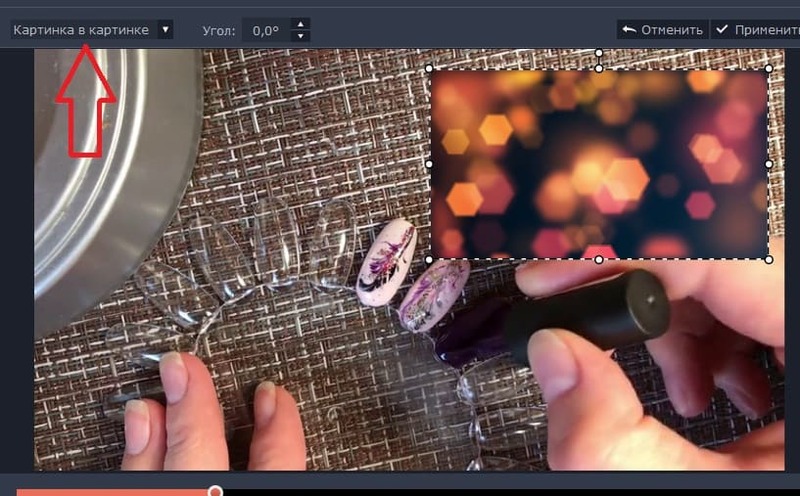
- Также здесь можно настроить опции “Разделение экрана” и “Поверх клипа”.
- Настройте параметры дополнительного видео — скорректируйте размер и перетащите объект в нужную часть экрана. Нажмите на кнопку “Применить”
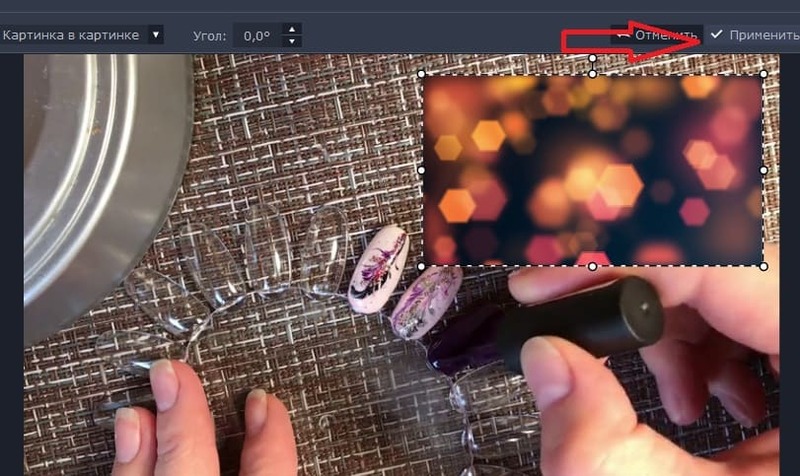
- При необходимости можно добавить титры, водяные знаки, лого, стикеры.
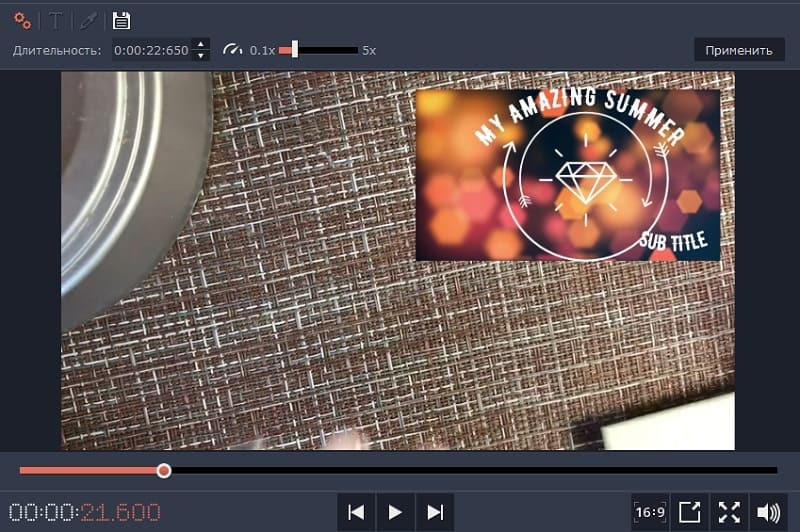
Посмотрите видео, для наглядности я записала для вас пошаговую инструкцию.
Применение эффекта «Картинка в картинке» для хромакея
Аналогичным образом можно наложить на основной видеофайл хромакей.
- Добавьте на дополнительную дорожку видеофайл с зеленым фоном.
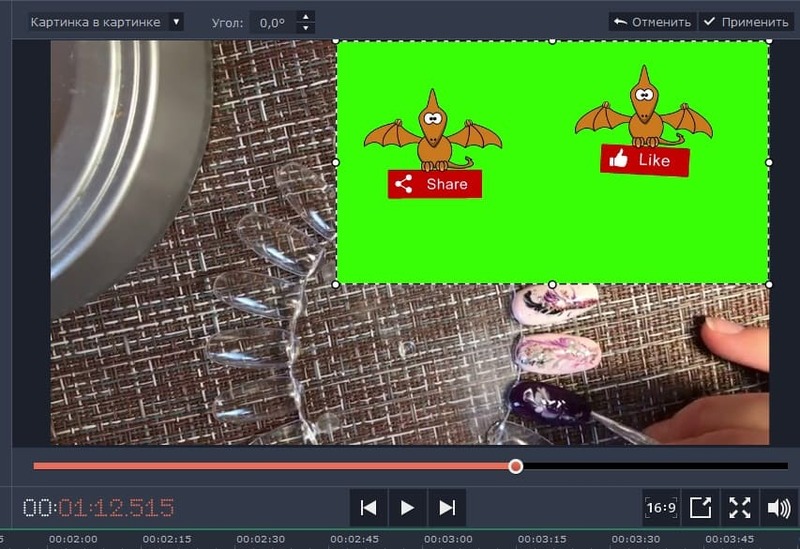
- Отредактируйте параметры “картинки в картинке” через режим наложения.
- Удалите зеленый фон. Для этого на видеотреке нажмите на дополнительное видео, чтобы оно стало выделенным, затем в левом меню нажмите на пиктограмму с изображением списка и выберите в ниспадающем меню строку “Хромакей”.
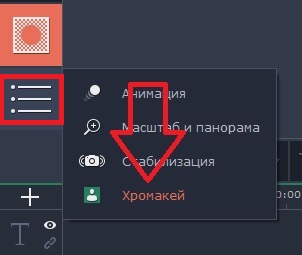
- Выберите цвет для удаления (в рассматриваемом примере зеленый) и нажмите на кнопку “Применить”.
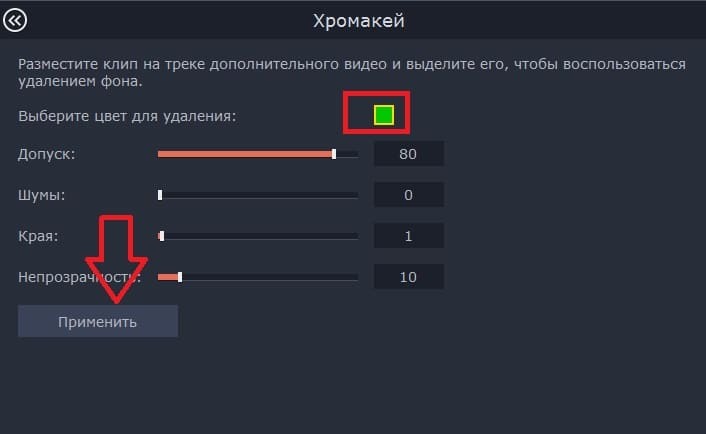
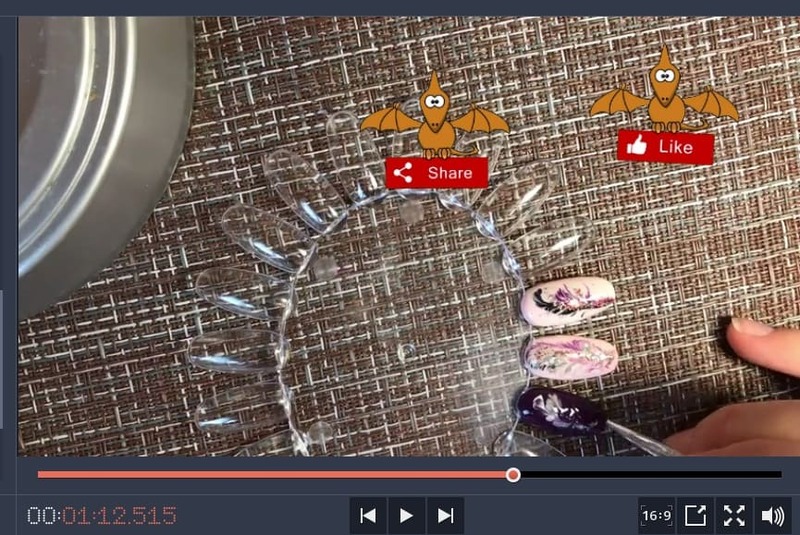
Похожие посты:
- Об авторе
- Недавние публикации
● Образование: высшее, ТГТУ, менеджмент организации, управление рисками и страхование
● интернет-предприниматель, блогер;
● практикующий инвестор (с 2017 года инвестирую в акции, ПИФы, ETF-фонды);
● эксперт по фрилансу и управлению личными финансами.
● живу на пассивный доход (пришла к этому с нуля)
Подробнее об авторе
Natali Killer недавно публиковал (посмотреть все)
- Накопительный счет в OZON: условия и ставки — 14 июня, 2023
- Обзор вклада «Лучший процент» в Сбербанке — 27 мая, 2023
- Лучшие приложения для написания книг на телефон и ПК — 11 мая, 2023
Источник: misterrich.ru
Как наложить видео на видео?

На сегодняшний день едва ли не у каждого из нас есть видеокамера – профессиональная, любительская или хотя бы встроенная в телефон. Под прицелом объектива проходят самые знаменательные события нашей жизни – те, что хотелось бы сохранить на память, чтобы изредка пересматривать, мысленно возвращаясь в те весёлые деньки. Но простая видеозапись – это скучно.
Хочется сделать из неё «конфетку», настоящее кино со своим участием, или хотя бы видеоклип, побаловавшись в каком-нибудь подходящем редакторе… одно останавливает – отсутствие опыта. Однако этот недостаток легко устраняется практикой. Но перед тем как приступить к делу – немного теории.
Какие возможности дают нам видеоредакторы? Мы монтируем с помощью них ролики, нарезая запись кусками и компонуя её по своему усмотрению. Делаем из нескольких файлов один или из одного – несколько. Добавляем аудиодорожку, титры, эффекты… Самые популярные из используемых для этого любительских программ – Windows Movie Maker и Pinnacle Studio.
Первая доступна всем пользователям Windows (кроме седьмой версии), так как входит в стандартный пакет предоставляемого в этой операционной системе софта. Поищите её в меню «Пуск» – «Все программы», наверняка она установлена и у вас. С помощью Муви Мейкера можно делать любительские клипы (АМV) небольшой сложности: для новичка – в самый раз.
Pinnacle Studio – редактор посложнее, используемый и в коммерческих целях. Он позволяет проделывать фокусы, недоступные при работе с другими аналогичными программными продуктами. В частности, профессионально накладывать видео на видео.
Это интересно
Наверняка вы не раз встречали в фильмах такой эффект: поверх основной картинки будто прорисовывается другая, становится ярче и, наконец, вытесняет первую. Самый примитивный вариант реализации подобного можно осуществить с помощью всё того же Movie Maker, используя функцию «Видеопереходы». Загружаем ролик, с которым собираемся работать (или несколько), кликнув в меню слева на «Импорт видео». Имейте в виду, что использовать можно только файлы в формате avi. Если у вас какой-либо иной, придётся его переконвертировать.
Загрузили – файлы появляются в «Сборнике». Теперь с ними можно работать – запустите видео двойным кликом и делите его на куски в «Раскадровке». Внизу вы видите длинную полосу – это временная шкала. Перетащите на неё два любых куска нашего файла. В меню слева ищем «Просмотр видеопереходов» и выбираем подходящий.
Если нужно, чтобы одно видео проступало через другое, найдите «Плавный переход» и перетащите его в малый квадратик между двумя роликами. Готово, осталось сохранить результат нашей работы.
Если же для удовлетворения ваших эстетических потребностей вам мало такого примитива, придётся скачать, установить и научиться работать с Pinnacle Studio. В этой программе есть функция «Картинка-в-картинке». То есть, параллельно с основным видеорядом, идёт дополнительный. Пусть для него не предусмотрена специальная шкала – мы воспользуемся той, на которую накладывают титры.
Просто перетащите один ролик на дорожку видео, а второй – на дорожку титров. В таком случае, первый станет фоновым, а второй окажется как бы поверх него. Этот момент важно учитывать во время создания различных презентаций: на первом плане находится лектор, а позади него прокручивается иллюстрирующая его слова видеозапись. Подобное вы видели, к примеру, во время телепрогноза погоды.
Пара слов о том, как это делается. Лектора снимают на фоне однотонного (чаще зелёного) экрана, специального или импровизированного: стены, занавески без складок… Освещение – равномерное, спереди и с боков. Не допускаются блики на экране и падение на него заметных теней. При наложении этой записи на другое видео фон станет прозрачным – и вот лектор уже стоит не около стены, а, скажем, у водопада.
При монтаже может оказаться, что верхний ролик смотрится бледнее нижнего. Если за основу вы берёте видео, снятое на профессиональную камеру, и накладываете на него любительскую запись, то так и будет. Это несовершенство можно попытаться исправить с помощью настроек и инструментов. Поэкспериментируйте с цветностью и яркостью до достижения удовлетворительного результата.
Источник картинки: liveinternet.ru
Источник: vseotvetytut.ru